bigemap地图下载器如何设置投影
来源:网络收集 点击: 时间:2024-04-27投影设置
我们生成等高线默认的坐标是WGS84地理坐标系,我们可以通过标题栏-工具-设置-投影来设置我们想要目标投影系。如下图所示。
 2/20
2/20如下图所示为将投影设置成平面wgs84坐标系
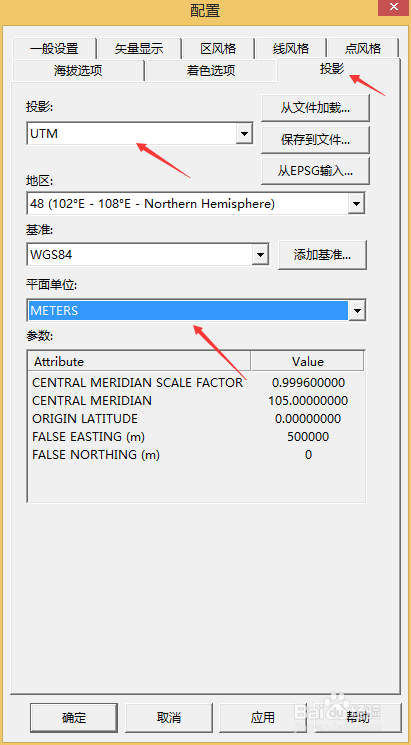 3/20
3/20如下图所示将投影设置成3度带,XIAN80坐标系
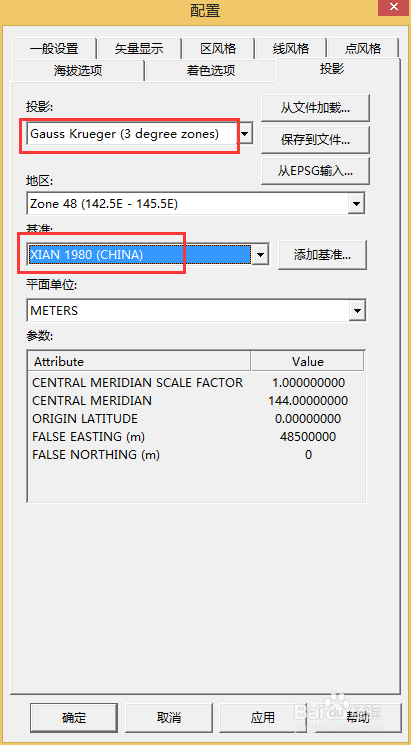 4/20
4/20设置经纬度网格
可以指定经纬度网格,可以通过标题栏-工具-设置-一般设置来设置我们想要目标投影系。如下图所示。
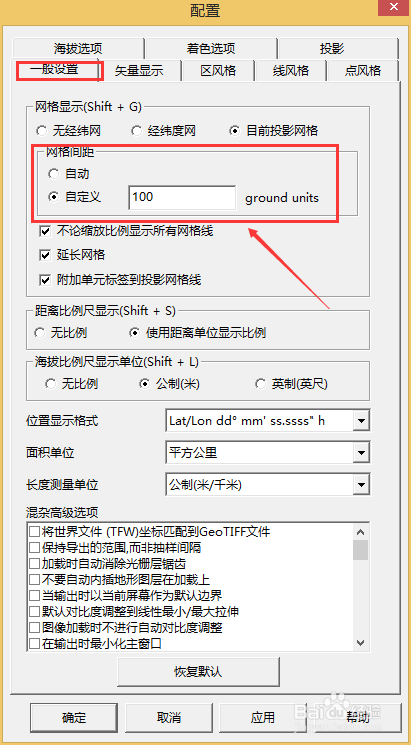
 5/20
5/20设置显示比例
可以通过标题栏-视图-按比例缩放来设置显示比例。如下图所示
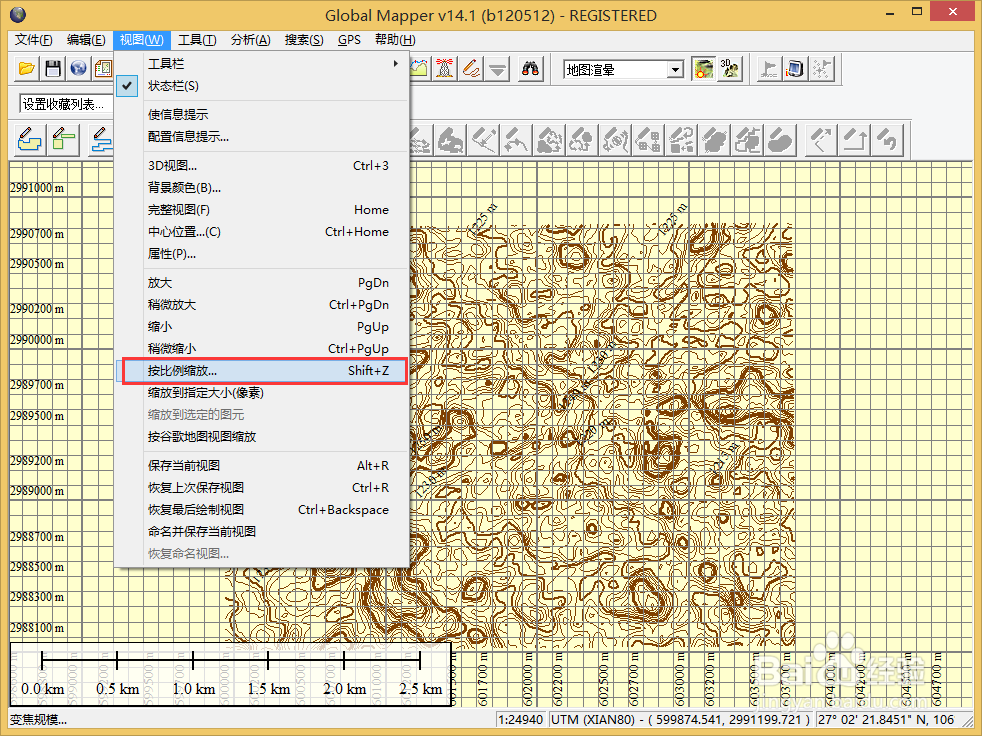
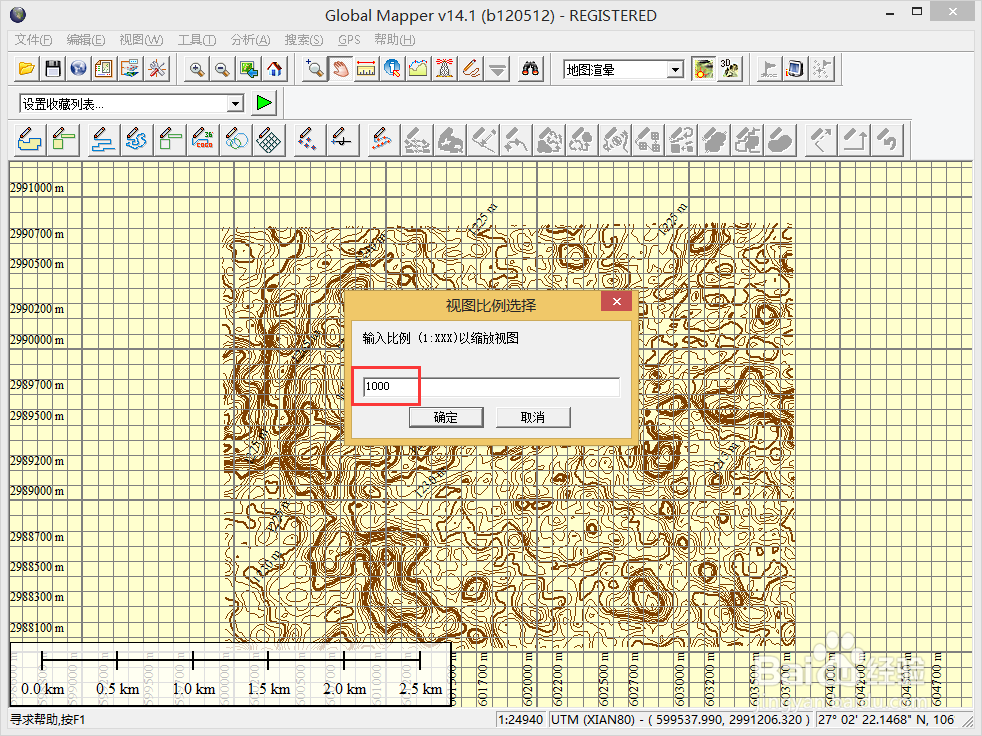
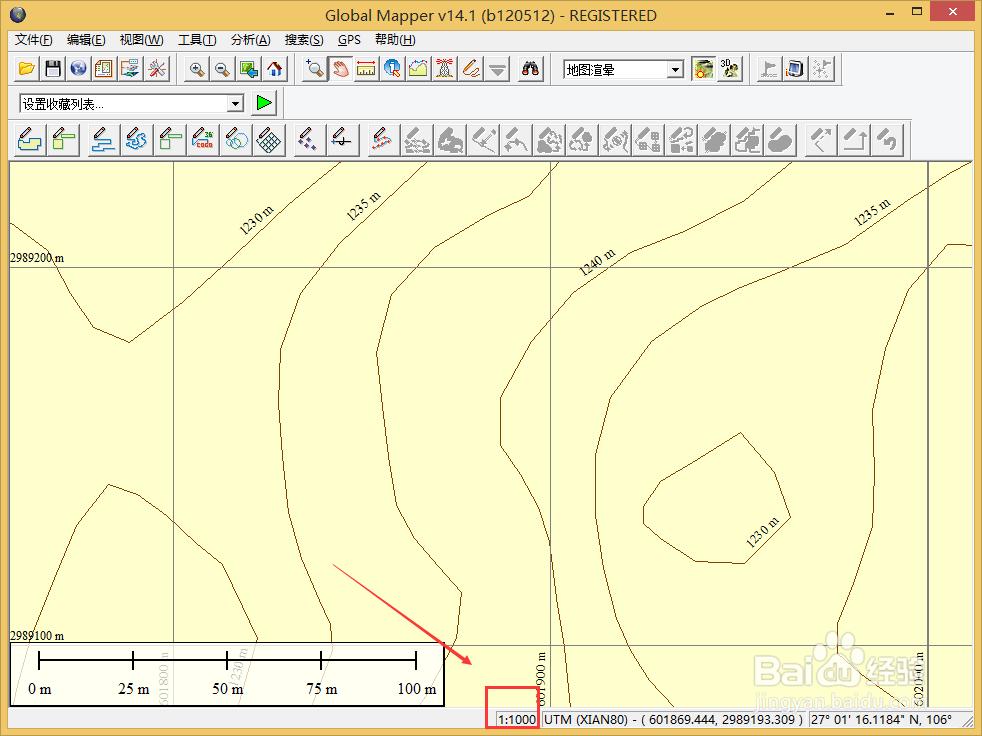 6/20
6/20等高线格式导出
生成等高线和设置好投影后,我们可以把矢量的等高线输出成shp、dwg、dxf【Auto Cad】格式。如下图所示。
通过控制中心只保留等高线图层显示,隐藏其他图层。
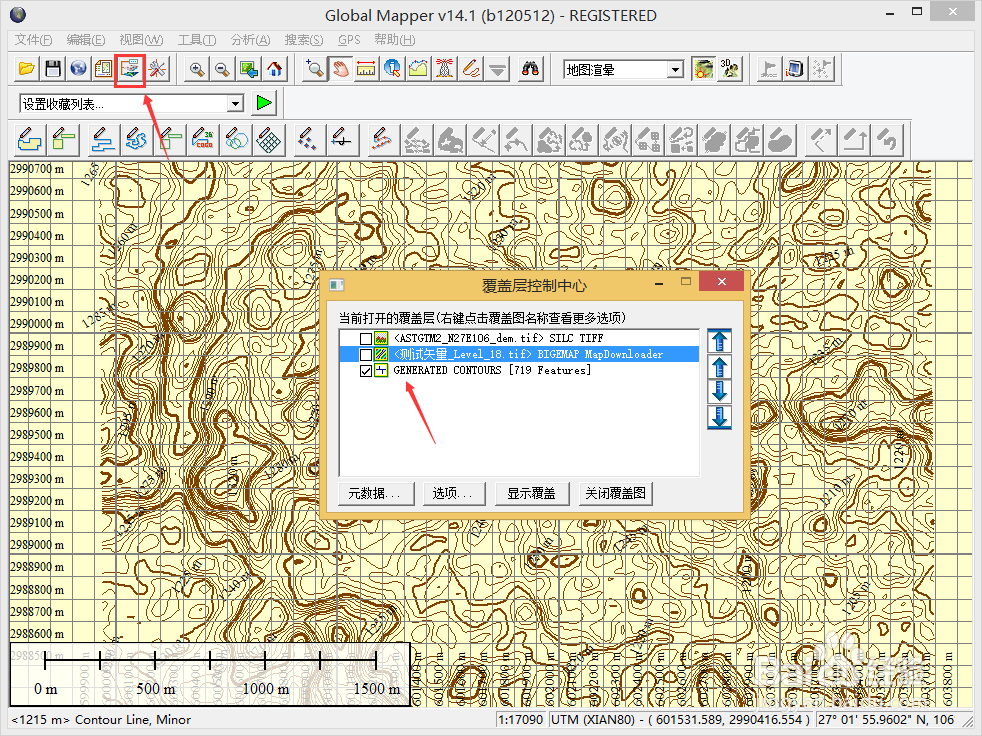 7/20
7/20通过菜单栏-文件-输出-输出矢量格式可以选择输出格式和指定输出范围,如下图所示。可以选择生成shp、dwg、dxf【Auto Cad】等格式。
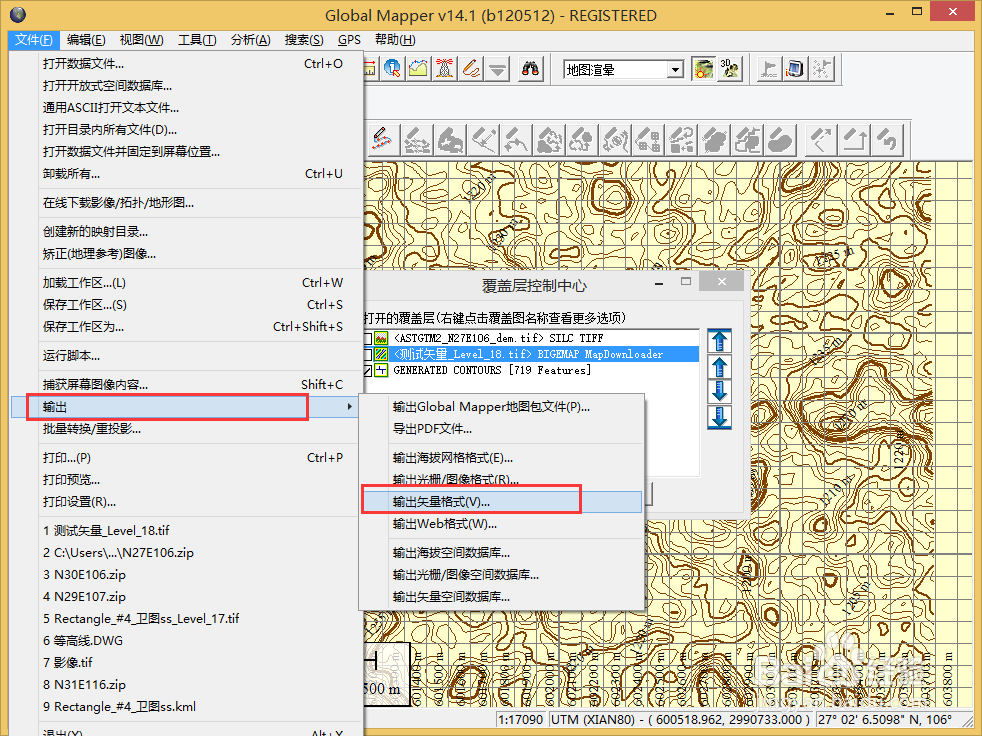
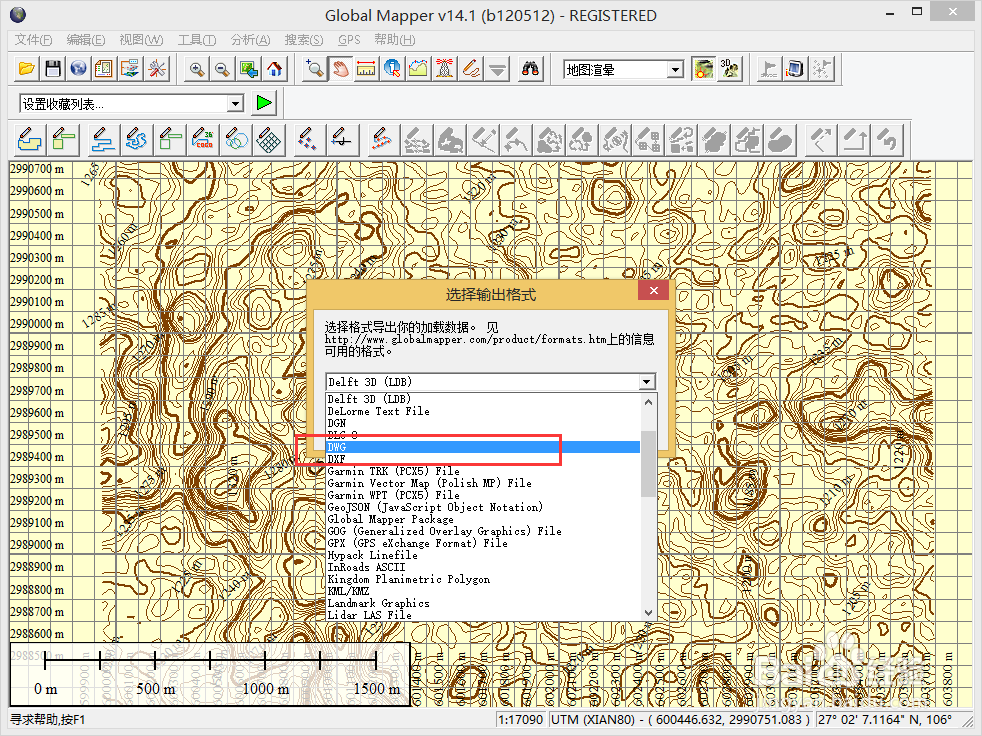 8/20
8/20如下图所示为选择需要输出的等高线范围。
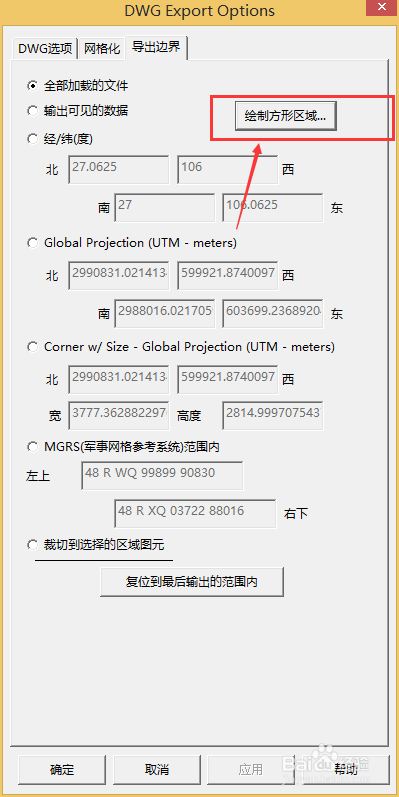
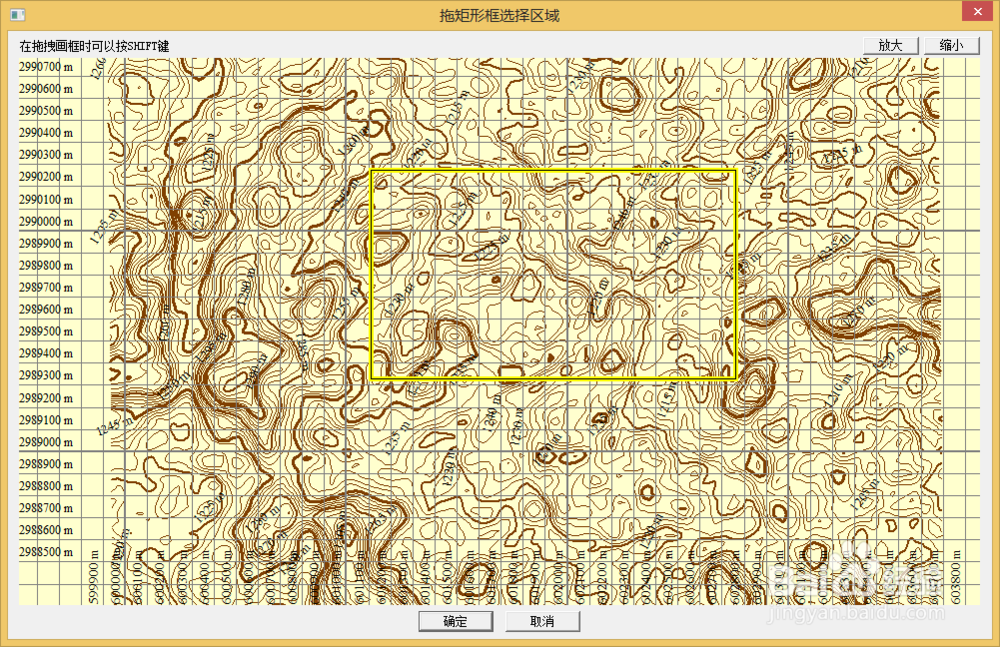
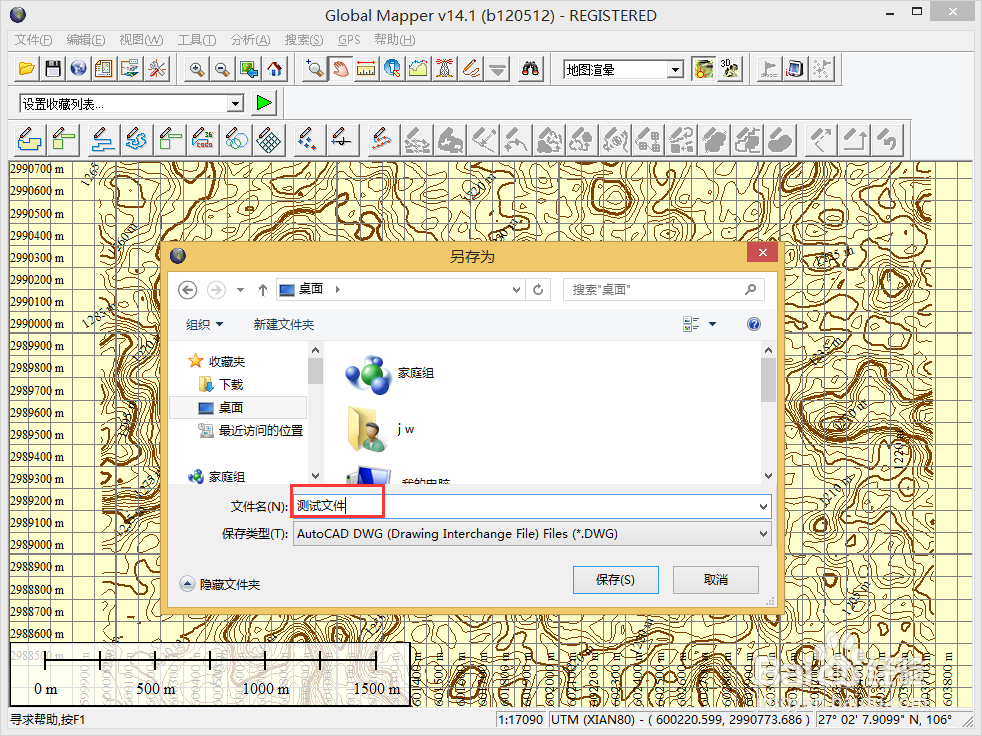 9/20
9/20矢量等高线和影像插入CAD
实例内容:将前面章节的地理wgs84影像和等高线转换成平面wgs84坐标系,并将矢量等高线插入到auto cad 2008。
生成矢量等高线,并且设置投影成wgs84平面投影
参加前面教程,生成矢量等高线,并且将等高线设置从wgs84平面投影,在Global Mapper 14.0中,选择工具栏-工具-设置-投影。
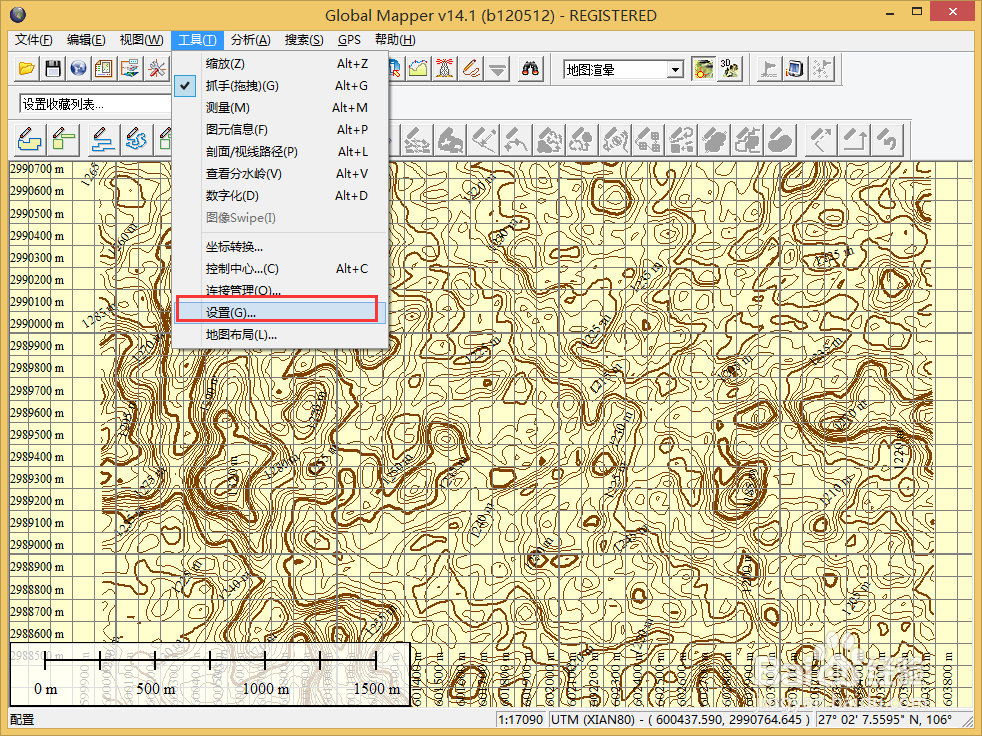 10/20
10/20设置投影为UTM,基准面设置成WGS84,地区系统是自动识别。
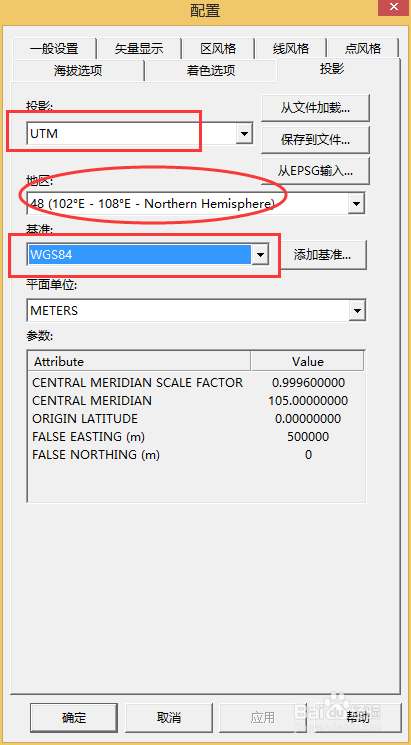 11/20
11/20注意:地区是系统自动识别的,我们一定要记录好这个地区号,后面转换影像投影的时候要用到这个数据,此处的地区号为48.
设置完成后导出DWG矢量格式的等高线数据。
wgs84地理投影影像转换成wgs84平面投影
使用BIGEMAP全能版,使用投影转换工具将wgs84地理投影影像转换成wgs84平面投影,如下图所示:
详细可参见投影转换章节
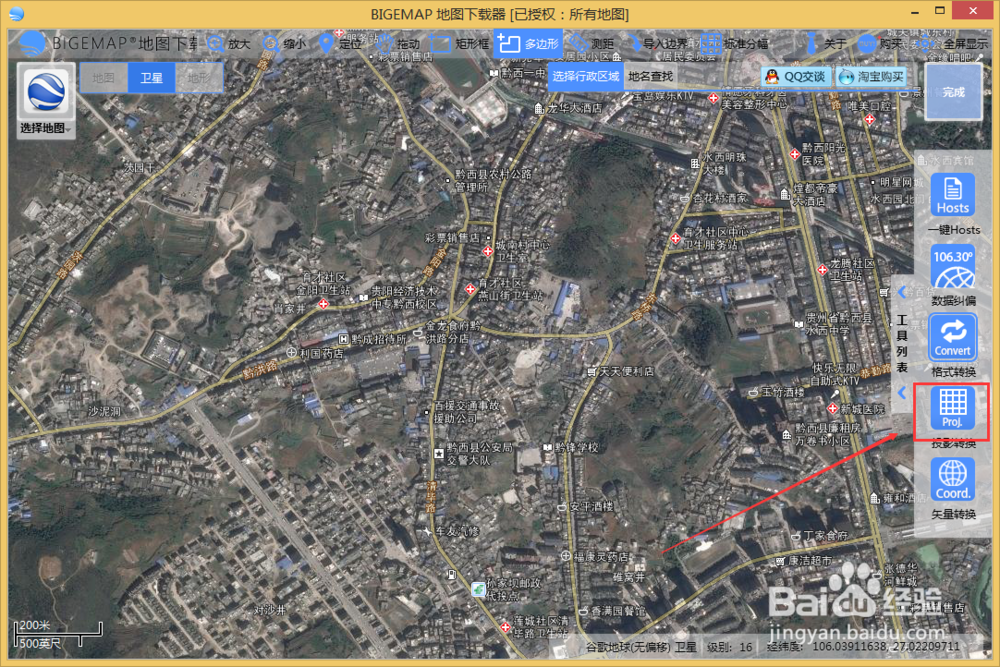 12/20
12/20投影转换时,选择源文件、指定输出文件和目标投影。注意:目标投影选择“更多…“。
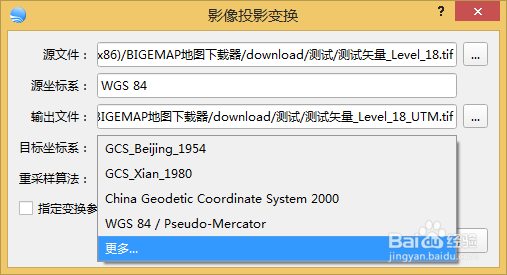 13/20
13/20弹出对话框 选择投影类型
 14/20
14/20步骤1中我们知道,投影的地区号为48,现在我们选择wgs84/UTM zoom 48N。
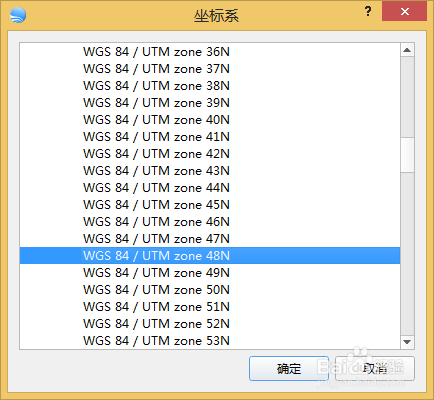 15/20
15/20转换完成,打开转换后的目录我们发现多生成了3个文件。
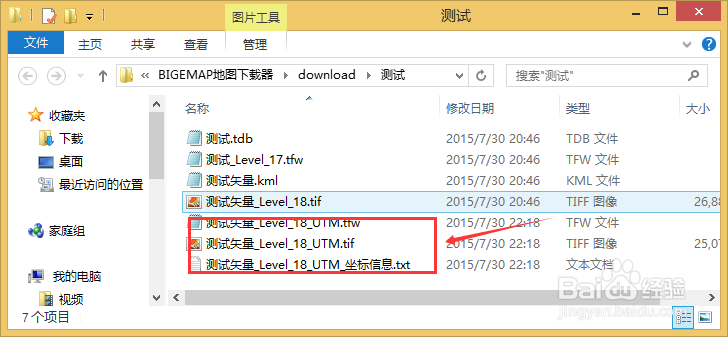 16/20
16/20将矢量等高线和影像插入auto cad 2008
打开auto cad 2008打开等高线矢量dwg。
 17/20
17/20再通过菜单栏插入-光栅图像参照
 18/20
18/20打开文件 坐标信息 ,可以看到如下信息。
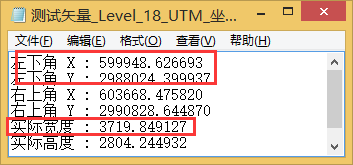 19/20
19/20将左下角X,填入到CAD插入点X, 将左下角Y,填入到CAD插入点Y,将实际宽度填到CAD缩放比例。
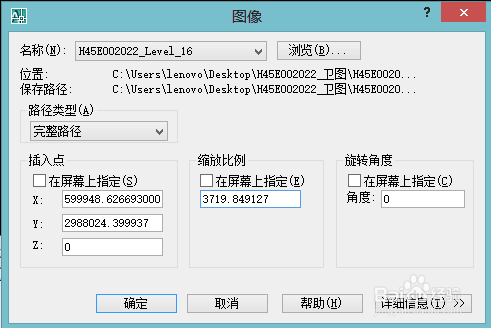
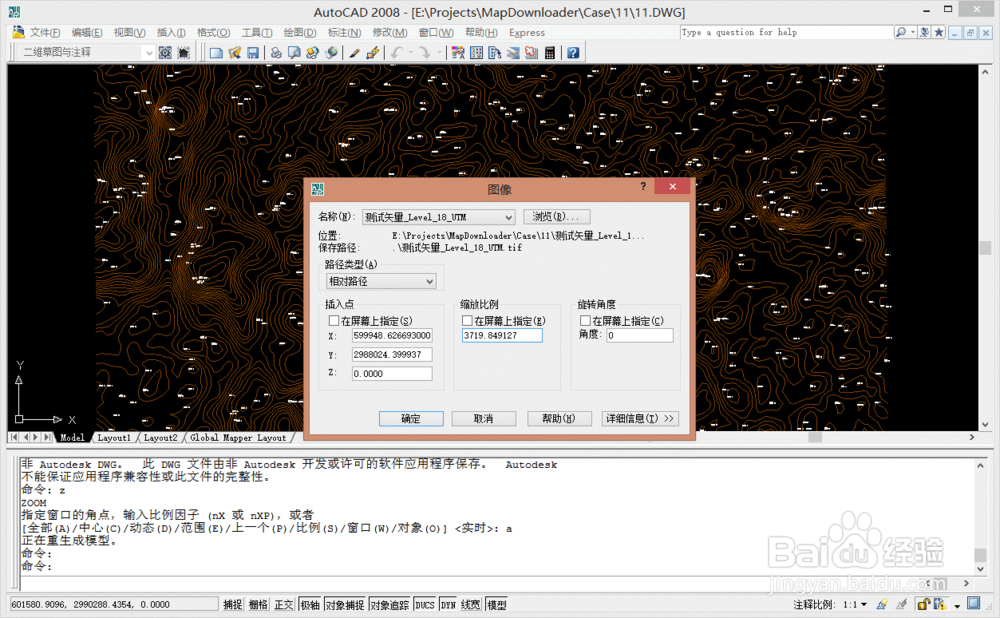 20/20
20/20设置完成点击确定按钮即完成矢量等高线和影像文件的加载。
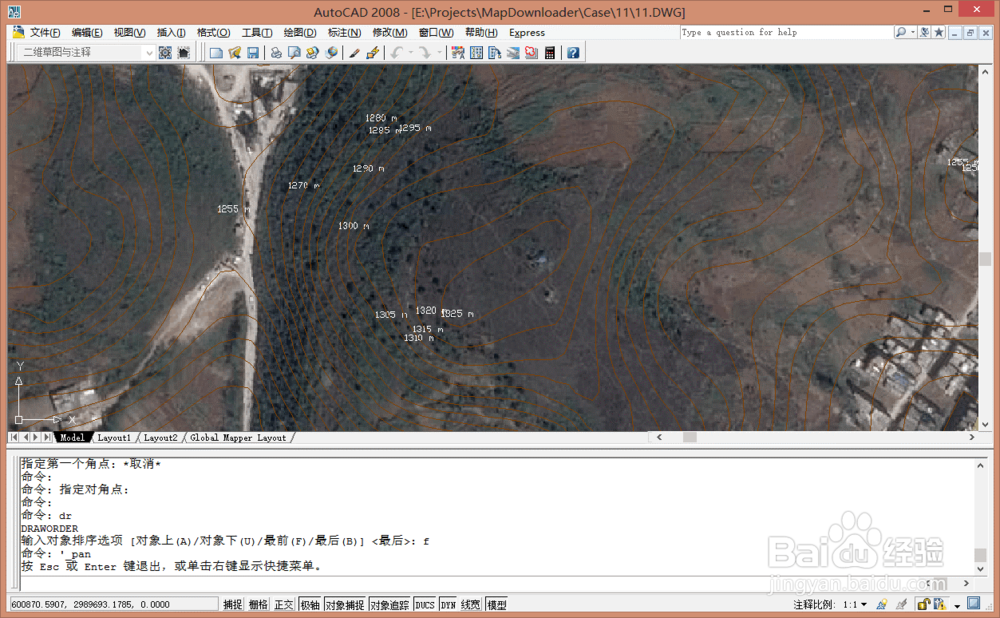 设置
设置 版权声明:
1、本文系转载,版权归原作者所有,旨在传递信息,不代表看本站的观点和立场。
2、本站仅提供信息发布平台,不承担相关法律责任。
3、若侵犯您的版权或隐私,请联系本站管理员删除。
4、文章链接:http://www.1haoku.cn/art_604953.html
 订阅
订阅